Jak dodać wizualną zakładkę w przeglądarce Google Chrome
Organizacja zakładek w przeglądarce to procedura, która zwiększy Twoją produktywność. Wizualne zakładki to jeden z najpopularniejszych sposobów umieszczania stron internetowych w taki sposób, aby w dowolnym momencie szybko do nich trafić.
Dzisiaj przyjrzymy się bliżej, w jaki sposób dodawane są nowe wizualne zakładki dla trzech popularnych rozwiązań: standardowe wizualne zakładki, wizualne zakładki z Yandex i Speed Dial.
Spis treści
Jak dodać zakładkę wizualną w Google Chrome?
W standardowych kartach wizualnych
Domyślnie Google Chrome ma wizualne zakładki z bardzo ograniczoną funkcjonalnością.
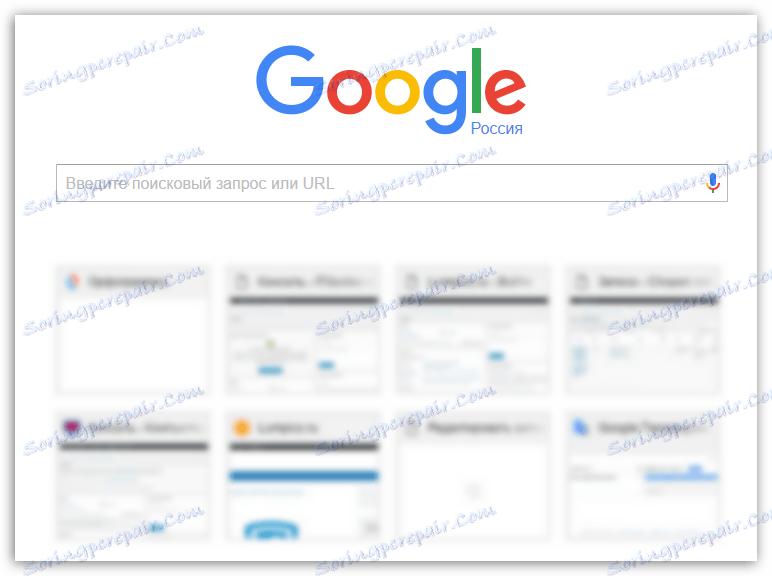
Standardowe karty graficzne wyświetlają często odwiedzane strony, ale niestety nie można tworzyć własnych wizualnych zakładek.
Jedynym sposobem skonfigurowania wizualnych zakładek w tym przypadku jest usunięcie zbędnych. Aby to zrobić, najedź myszą na zakładkę wizualną i kliknij wyświetloną ikonę krzyżyka. Następnie wizualna zakładka zostanie usunięta, a jej miejsce zajmie inny często odwiedzany zasób sieciowy.
W wizualne zakładki od Yandex
Yandex Zakładki wizualne to świetny sposób na umieszczenie wszystkich potrzebnych stron internetowych w najbardziej widocznym miejscu.
Aby utworzyć nową zakładkę w rozwiązaniu Yandex, kliknij przycisk "Dodaj zakładkę" w prawym dolnym rogu okna zakładek wizualnych.
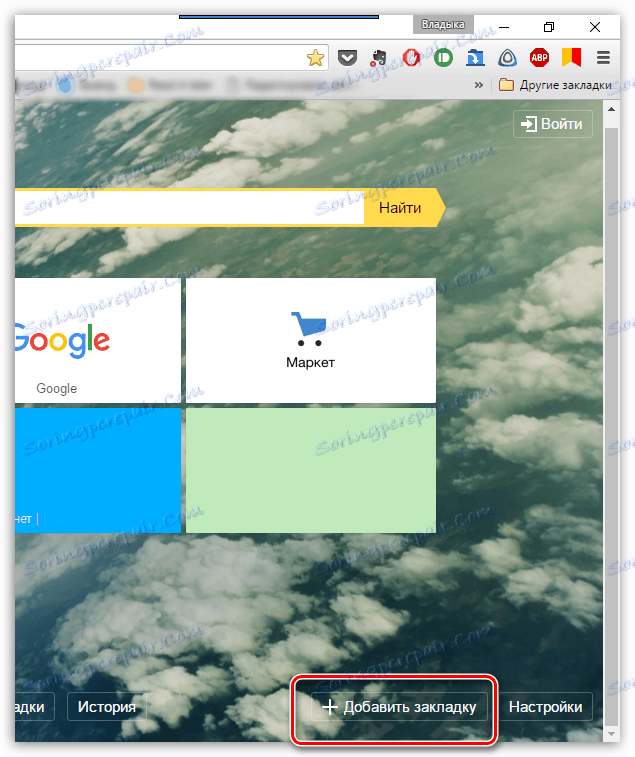
Na ekranie pojawi się okno, w którym zostaniesz poproszony o podanie adresu URL strony (adresu strony internetowej), następnie będziesz musiał nacisnąć klawisz Enter, aby wprowadzić zmiany. Następnie utworzona zakładka zostanie wyświetlona na liście ogólnej.
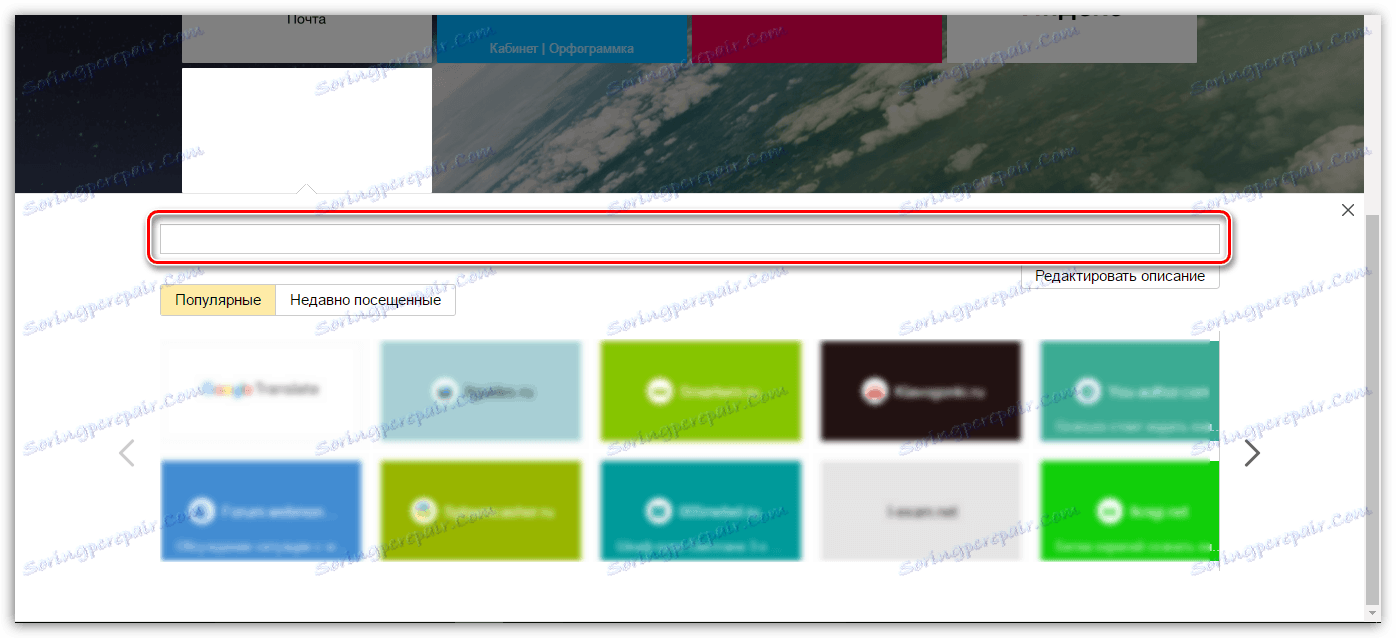
Zwróć uwagę, że jeśli istnieje dodatkowa witryna na liście zakładek wizualnych, możesz zmienić jej przypisanie. Aby to zrobić, umieść kursor myszy nad zakładką kafelków, po czym na ekranie pojawi się małe dodatkowe menu. Wybierz ikonę z biegiem.
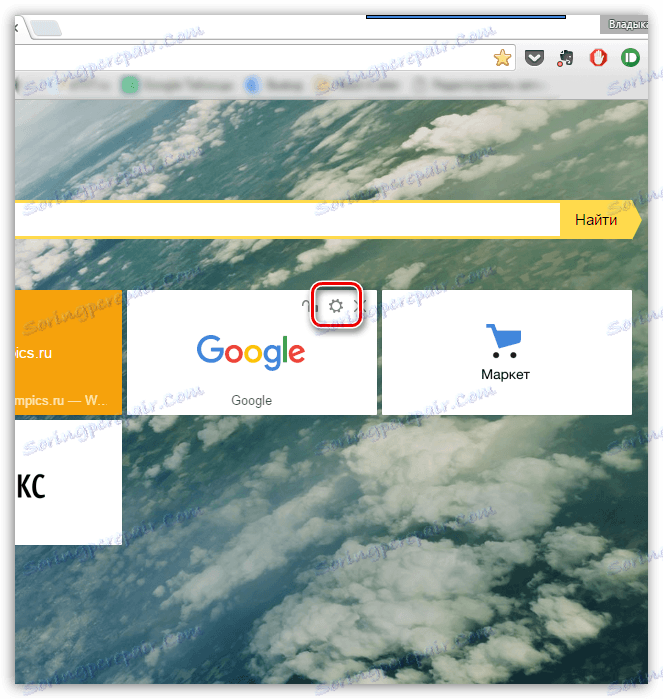
Na ekranie pojawi się już znane okno do dodawania zakładki wizualnej, w której będziesz musiał zmienić aktualny adres strony i ustawić nowy.
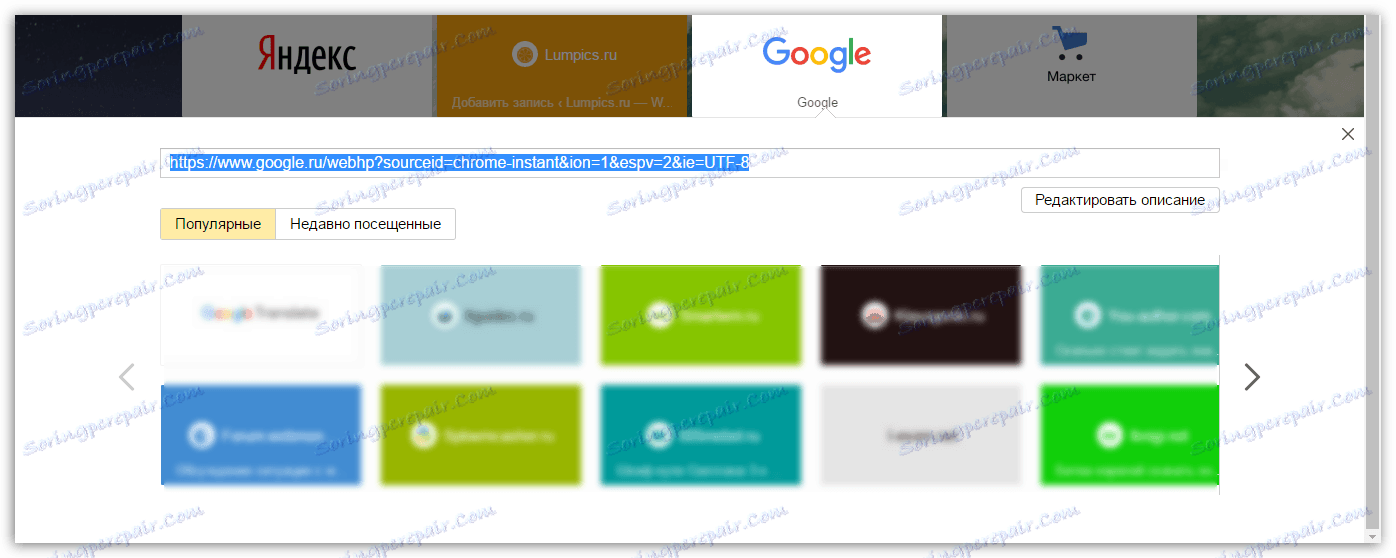
Pobierz wizualne zakładki z Yandex dla Google Chrome
W Szybkim wybieraniu
Szybkie wybieranie - są to doskonałe funkcjonalne zakładki wizualne do przeglądarki Google Chrome. To rozszerzenie ma najszerszy zestaw ustawień, dzięki czemu możesz szczegółowo skonfigurować każdy element.
Po dodaniu nowej wizualnej zakładki do szybkiego wybierania, kliknij kafelki ze znakiem plus, aby przypisać stronę do pustej zakładki.
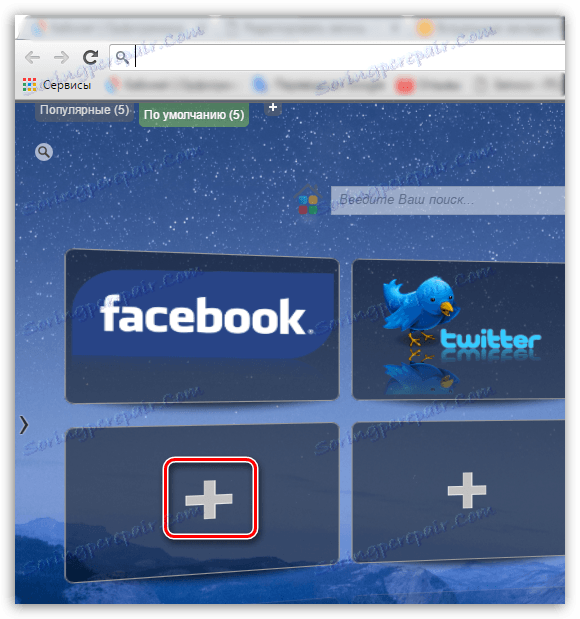
W otwartym oknie pojawi się prośba o podanie adresu strony, a także, jeśli to konieczne, ustawienie miniatury zakładki.

W razie potrzeby istniejącą wizualną zakładkę można ponownie przypisać. Aby to zrobić, kliknij zakładkę prawym przyciskiem myszy i kliknij przycisk "Edytuj" w wyświetlanym menu.
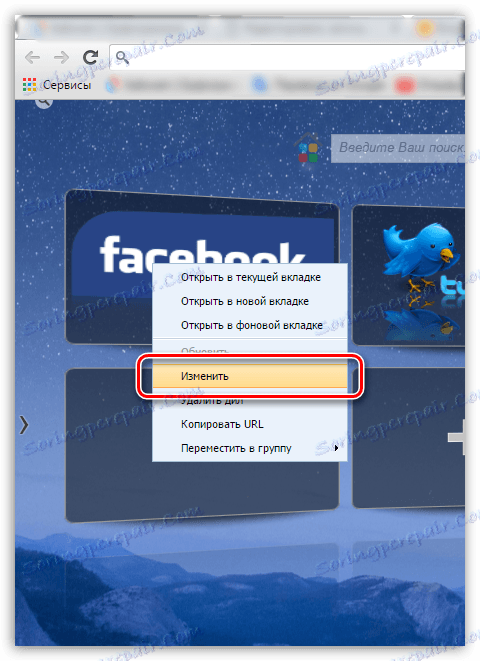
W otwartym oknie w kolumnie "URL" podaj nowy adres wizualnej zakładki.
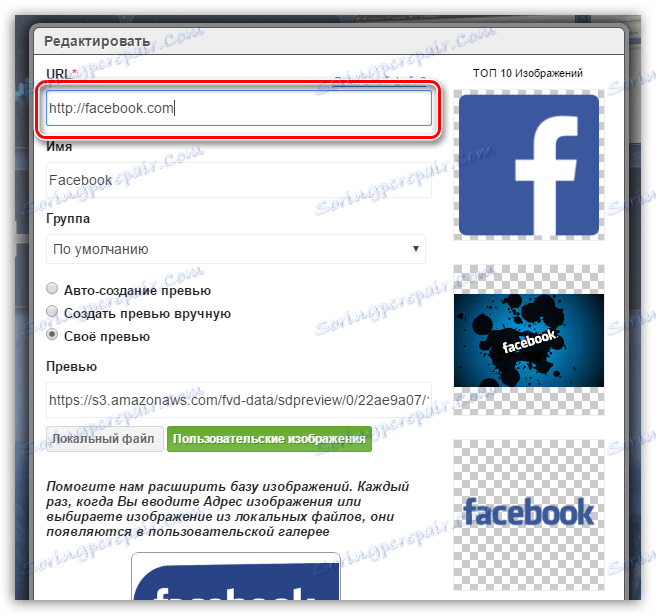
Jeśli wszystkie zakładki są zajęte i trzeba ustawić nowe, należy zwiększyć liczbę wyświetlanych zakładek kafelkowych lub utworzyć nową grupę zakładek. Aby to zrobić, kliknij w prawym górnym rogu okna z ikoną koła zębatego, aby przejść do ustawień szybkiego wybierania.
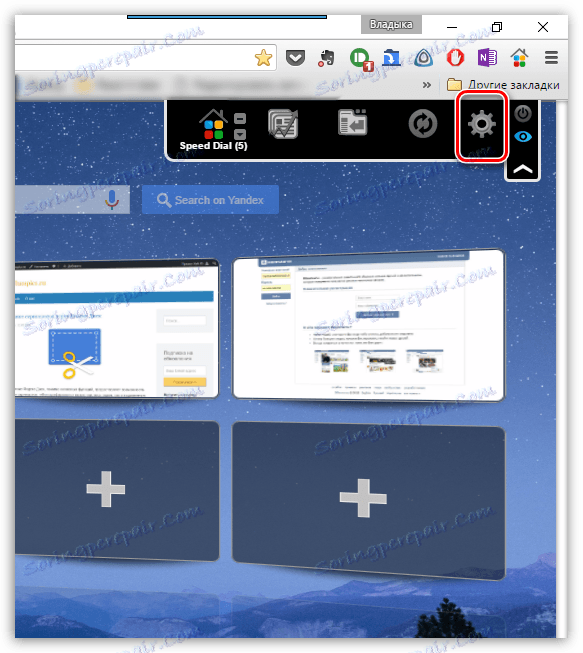
W otwartym oknie otwórz kartę "Ustawienia" . Tutaj możesz zmienić liczbę płytek wyświetlanych w jednej grupie (domyślnie jest to 20 sztuk).
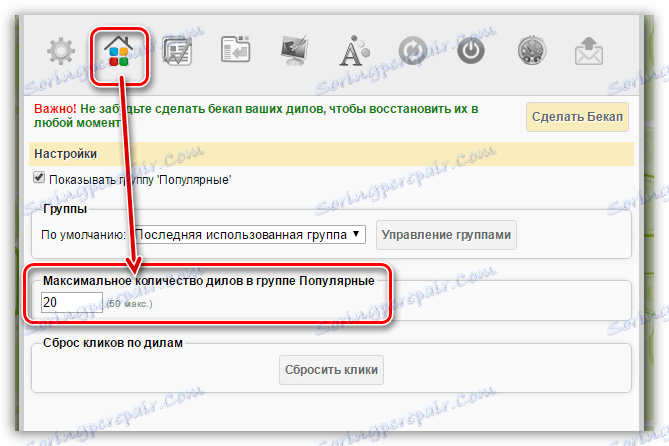
Ponadto możesz tutaj utworzyć oddzielne grupy zakładek, aby wygodniej i wydajniej korzystać, na przykład "Praca", "Badanie", "Rozrywka" itd. Aby utworzyć nową grupę, kliknij przycisk "Zarządzanie grupą" .
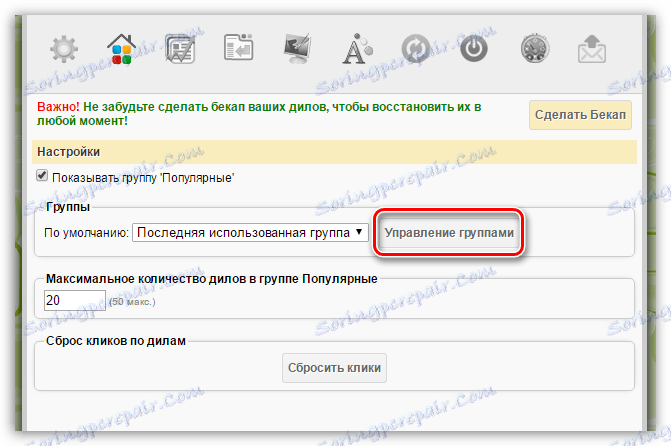
Kliknij przycisk "Dodaj grupę" .
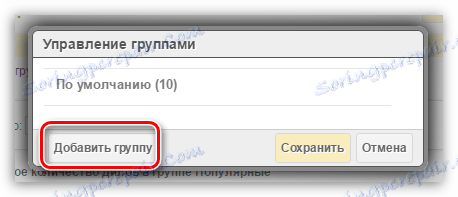
Wprowadź nazwę grupy, a następnie kliknij przycisk Dodaj grupę .
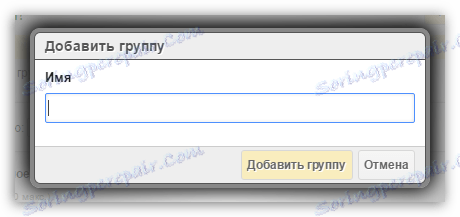
Teraz, po powrocie do okna szybkiego wybierania, w lewym górnym rogu pojawi się nowa karta (grupa) o podanej wcześniej nazwie. Kliknięcie tego przycisku przeniesie Cię do całkowicie czystej strony, na której możesz ponownie zacząć wypełniać zakładki.
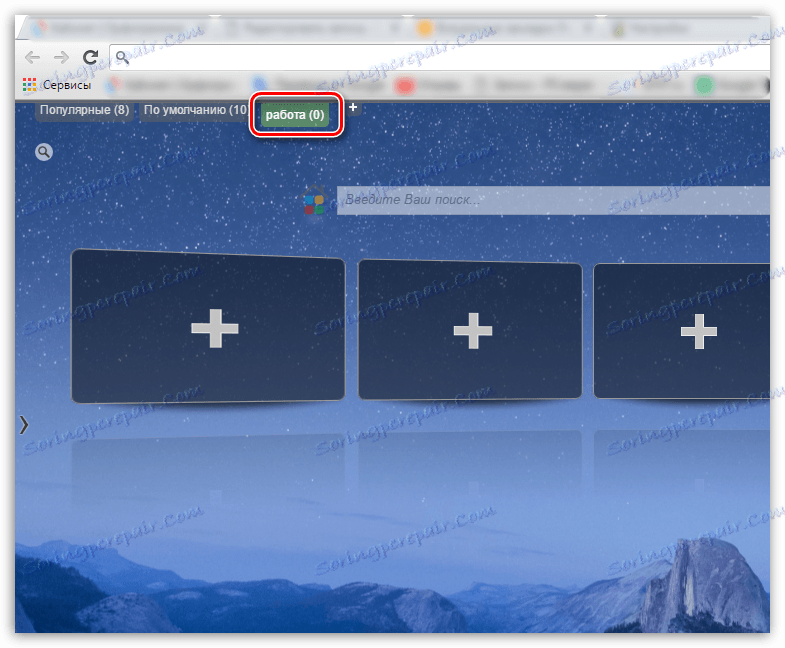
Pobierz Speed Dial dla przeglądarki Google Chrome
Dzisiaj rozważaliśmy podstawowe sposoby tworzenia wizualnych zakładek. Mamy nadzieję, że ten artykuł był dla Ciebie przydatny.
